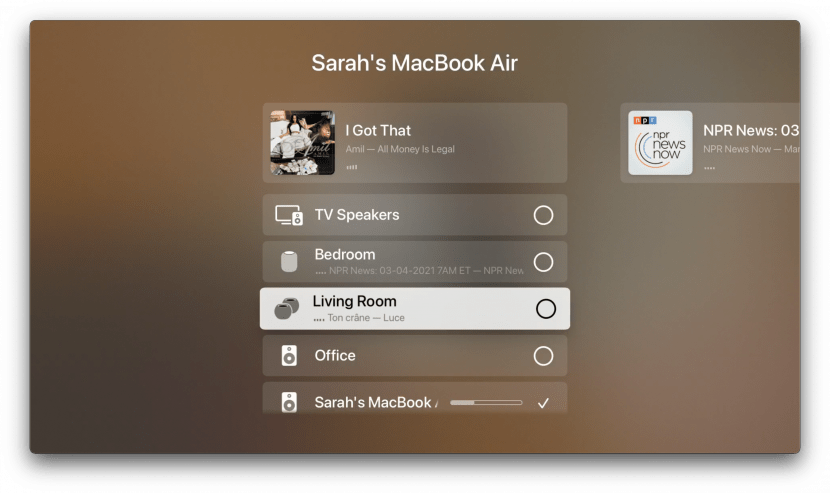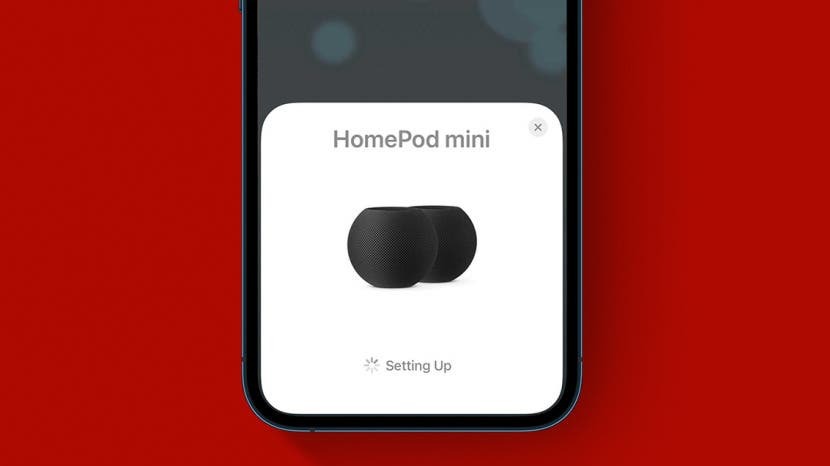
Vytvorením stereo páru s reproduktormi HomePod mini môžete vytvoriť bohatý zvukový zážitok, ktorý nemožno dosiahnuť iba s jedným reproduktorom. Piesne, ktoré sú určené na stereofónne počúvanie, môžu dosiahnuť svoj plný potenciál, ale majte na pamäti, že veci ako Siri, hlasitý odposluch a budíky sa budú stále prehrávať iba cez jeden reproduktor. Tu je návod, ako nastaviť mini stereo pár HomePod, či už začínate odznova alebo už máte nastavené dva HomePody.
Skoč do:
- Nastavte nové reproduktory HomePod Mini ako stereo pár
- Vytvorte stereo pár, keď sú už nastavené 2 reproduktory HomePod Mini
- Prepnite HomePods na ľavý alebo pravý kanál
- Zrušte párovanie stereo páru
- Pripojte stereo pár HomePod Mini k Apple TV
Ako nastaviť nové reproduktory HomePod Mini ako stereo pár
Na to budete potrebovať dva HomePod mini. Iba jeden nevytvorí stereo systém a nemôžete kombinovať originálny HomePod a HomePod mini. Ak už máte jeden HomePod mini nastavený, tu je návod, ako pridať nový, aby ste vytvorili stereo pár. Ak chcete získať ďalšie vzrušujúce spôsoby, ako používať svoj HomePod, pozrite si naše bezplatné
Tip dňa newsletter.- Nastavte si svoj druhý HomePod mini ako obvykle. Tu je osvieženie pre prípad, že by ste si to potrebovali pripomenúť ako nastaviť váš nový HomePod.
- Vyberte Použite ako stereo pár.
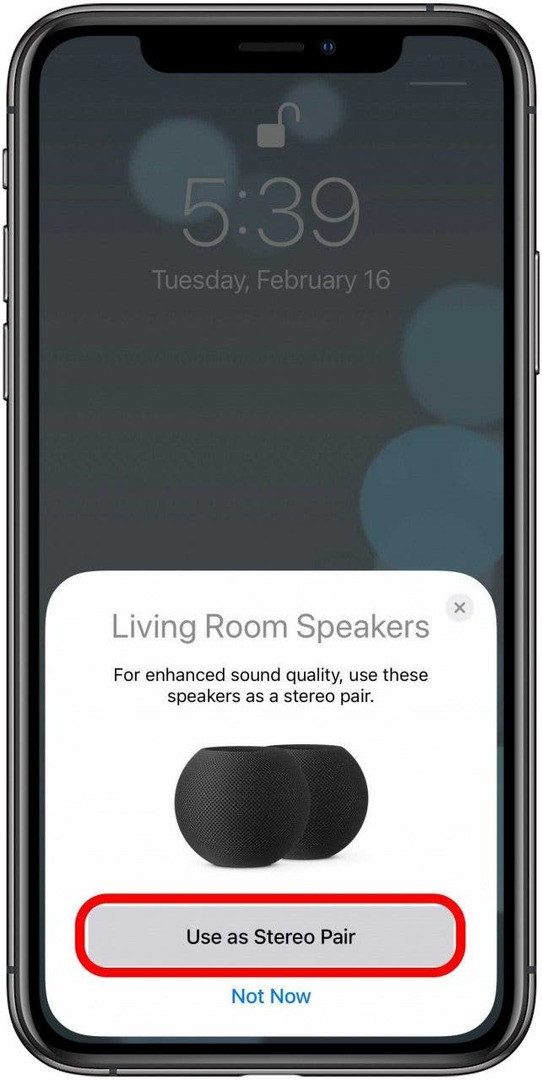
- Klepnite ďalej onSiri pre každého.
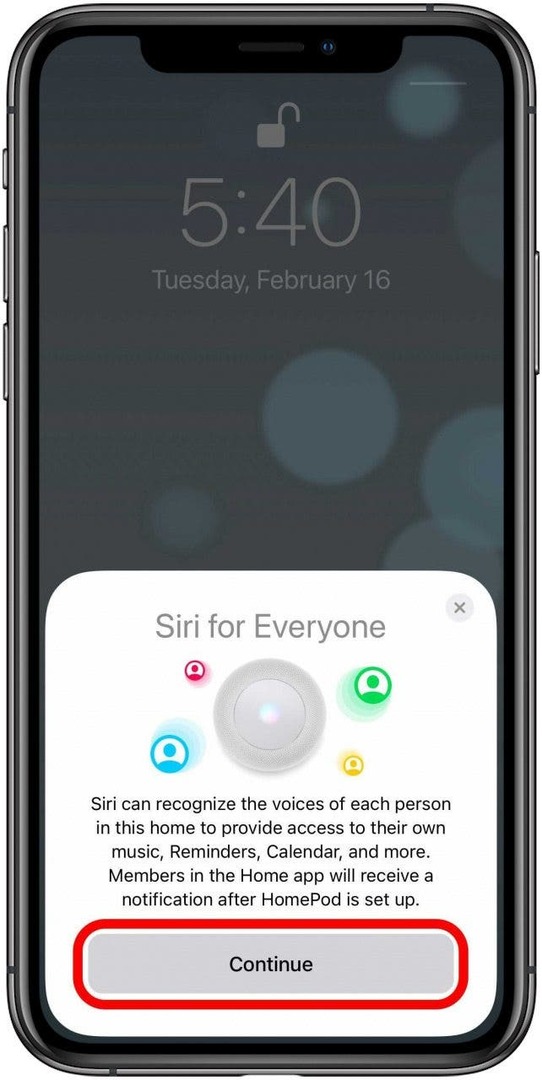
- Nastavenie bude trvať niekoľko minút. Po dokončení klepnite na Hotový.
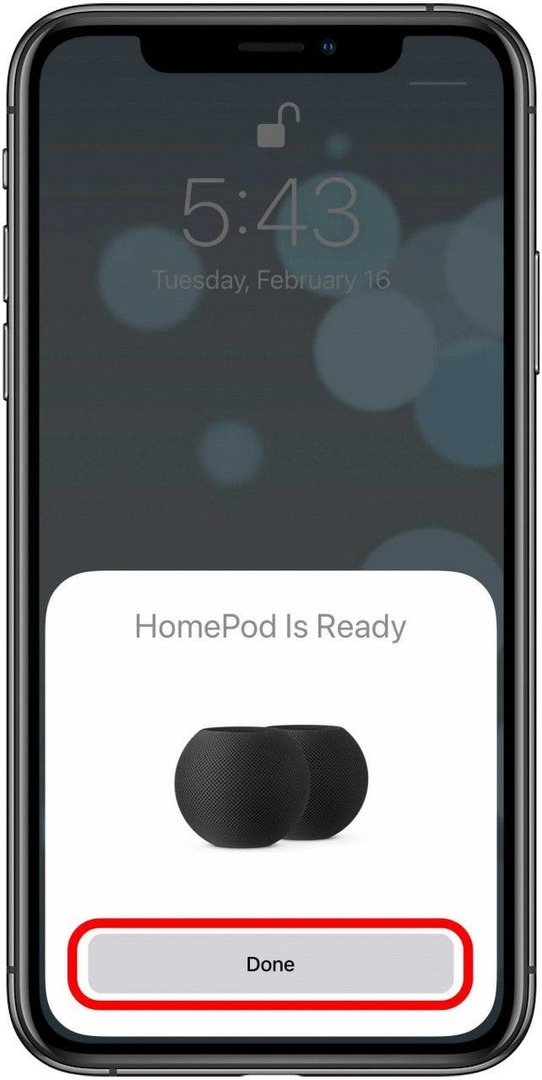
Súvisiace: Mali by ste si kúpiť HomePod? Povieme vám všetko, čo potrebujete vedieť
Ako vytvoriť stereo pár, keď sú už nastavené 2 HomePod Mini
Ak vaše nastavenie HomePodu už obsahuje dva mini mini, môžete ich nastaviť tak, aby vytvorili stereo pár. Budú musieť byť v rovnakej miestnosti ako každý iný, takže ak ste ich pridelili k iným miestnostiam, bude sa to musieť zmeniť.
- Otvor Domáca aplikácia na vašom iPhone alebo iPade.
- Dlho stlačte jeden z uvedených HomePodov.
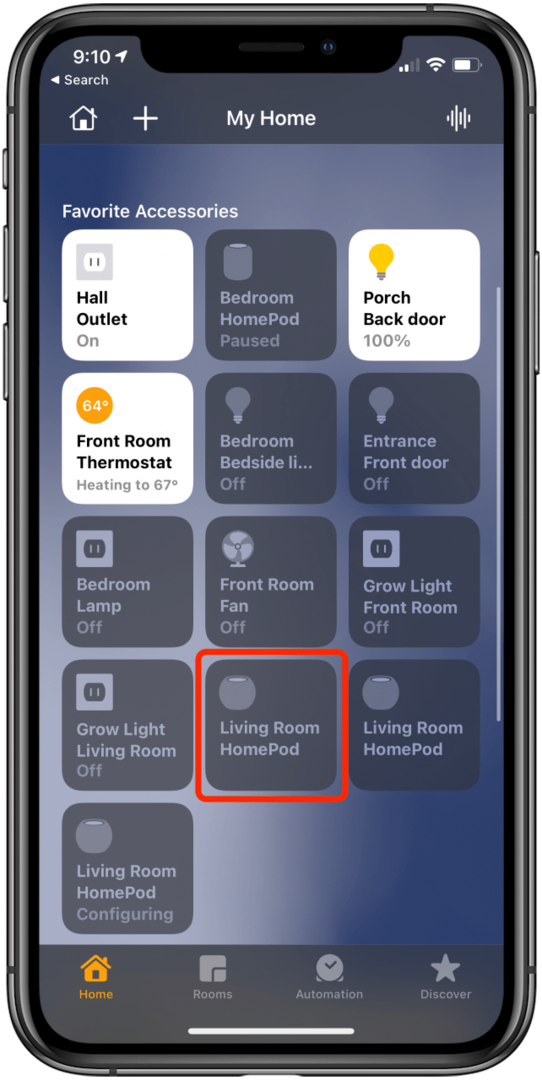
- Klepnite Vytvorte stereo pár.
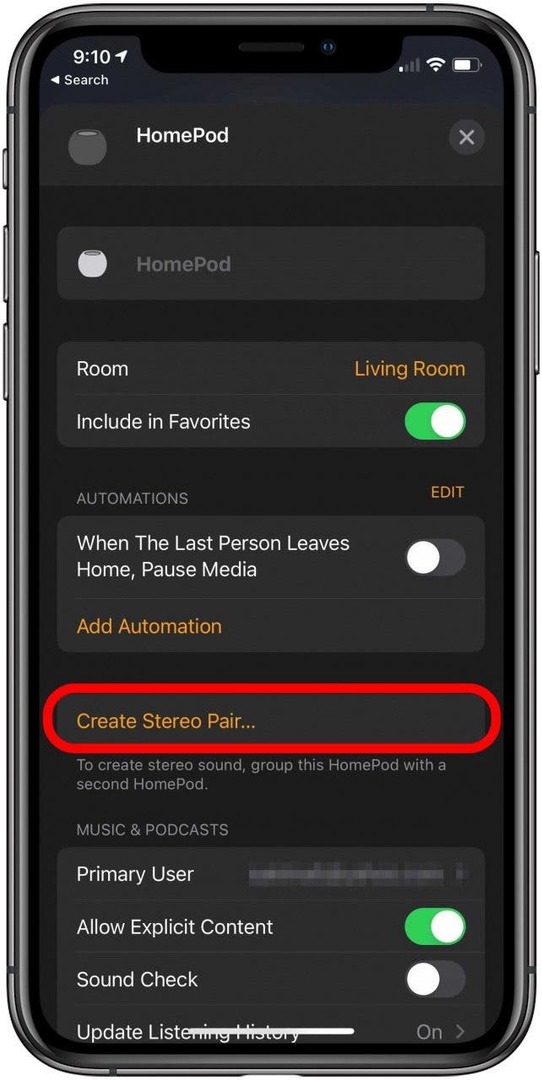
- Klepnite na druhý HomePod na obrazovke.

- Zistite, ktorý HomePod je ľavý a pravý kanál, klepnutím na ľavý alebo pravý HomePod. To spôsobí, že príslušný reproduktor bude pingovať.
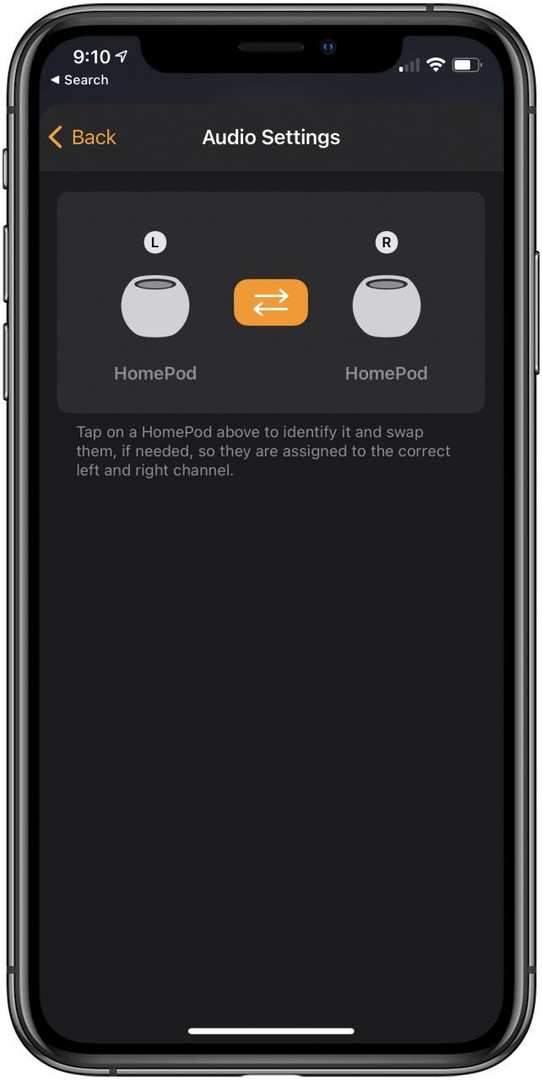
- Klepnutím na stredné šípky v prípade potreby prepínate kanály.
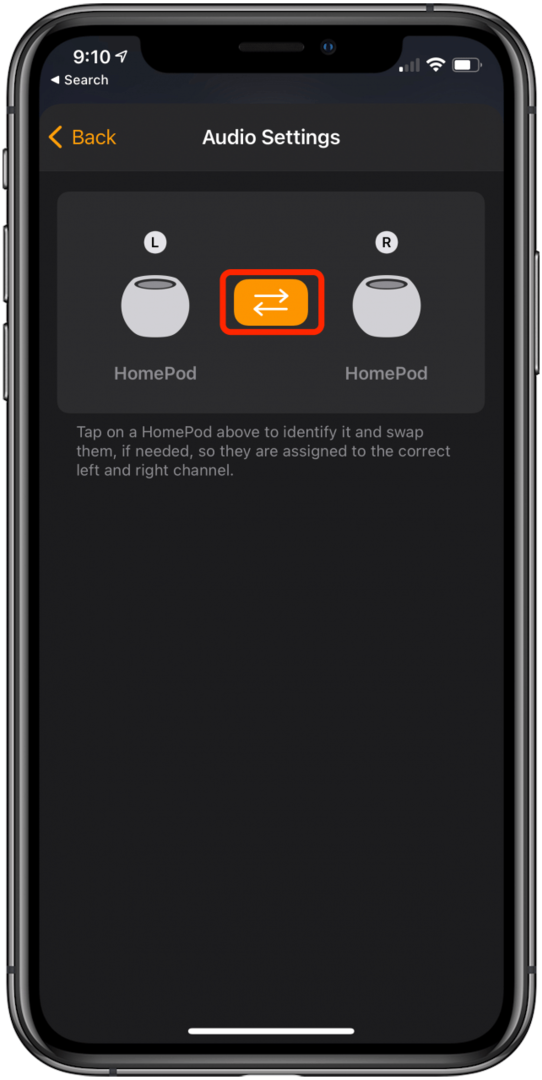
- Konfigurácia stereo páru chvíľu potrvá.

- Keď sú nakonfigurované, budú prehrávať zvuk z rovnakého vstupu v rovnakom čase, s výnimkou Siri, hlasitého odposluchu a budíkov.
Ako prepnúť HomePods na ľavý alebo pravý kanál
Ak sa rozhodnete, že chcete zmeniť, ktorý HomePod je ľavý a ktorý pravý kanál, stačí:
- Otvor Domáca aplikácia na vašom iPhone alebo iPade.
- Dlho stlačte stereo pár na obrazovke.
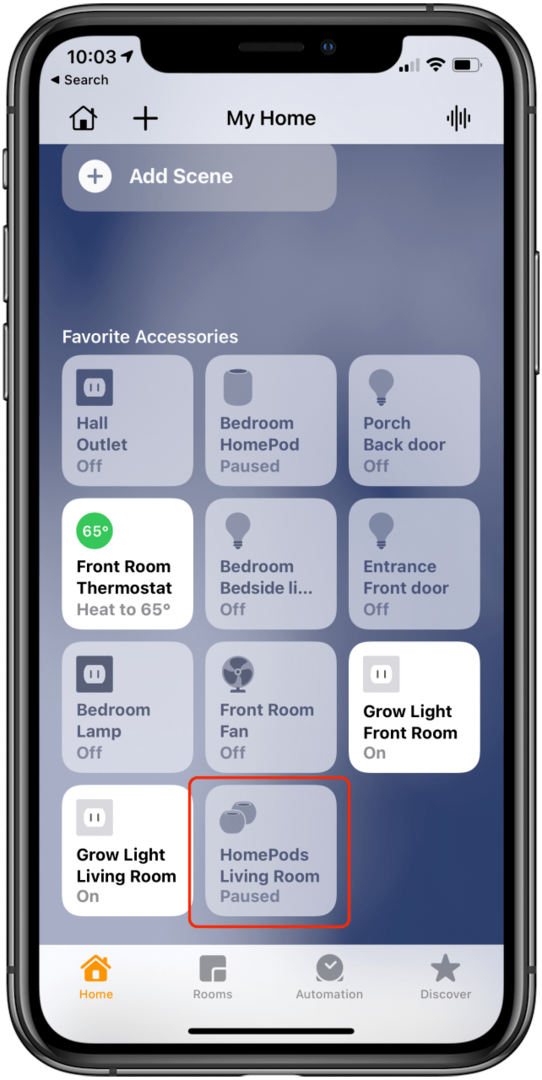
- Posuňte zobrazenie nadol a klepnite na Nastavenia zvuku.
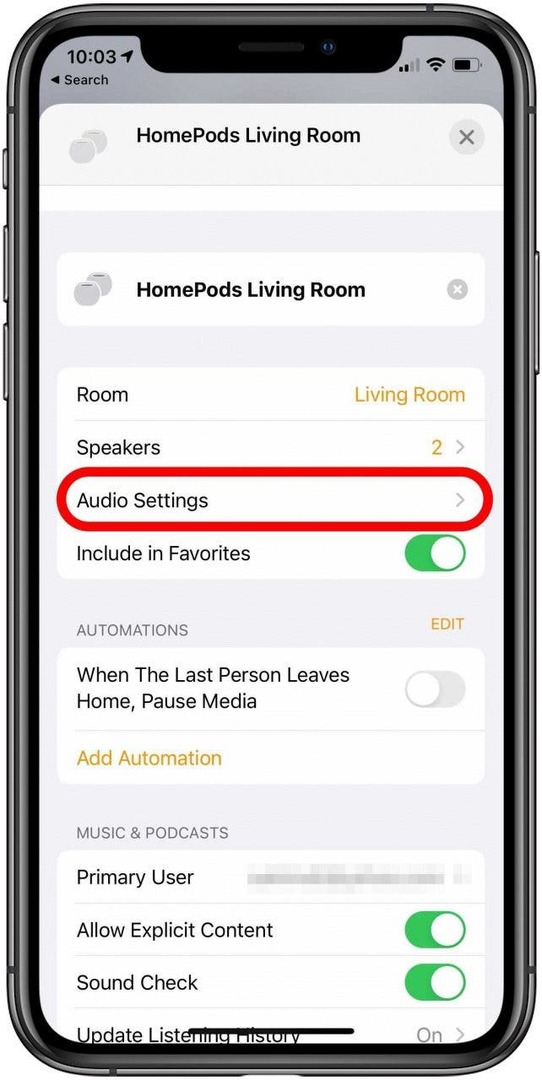
- Klepnutím na stredové ikony šípok prepínate kanály HomePod zľava doprava.

Ako zrušiť párovanie stereo páru
Ak získate nový HomePod alebo sa vám už nastavenie nepáči, budete chcieť vedieť, ako zrušiť párovanie vášho stereo páru. Týmto ich neodstránite z vašej aplikácie Home, iba ich zobrazíte ako dve samostatné zariadenia namiesto páru.
- Otvorte na svojom iPhone alebo iPade aplikáciu Home.
- Otvorí sa dlhým stlačením ikony mini stereo páru HomePods nastavenie.
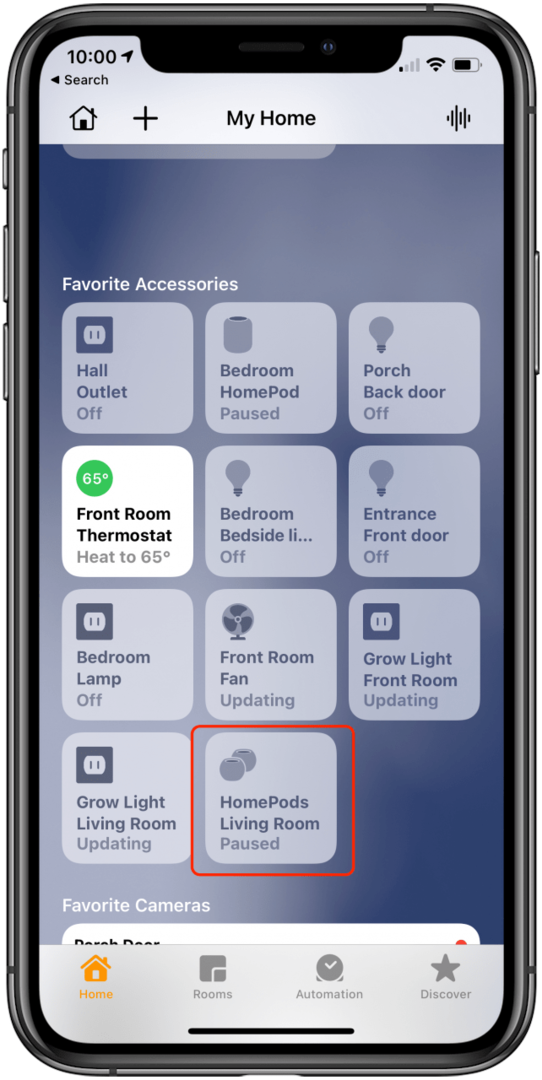
- Prejdite úplne dole a klepnite na Oddeliť príslušenstvo.
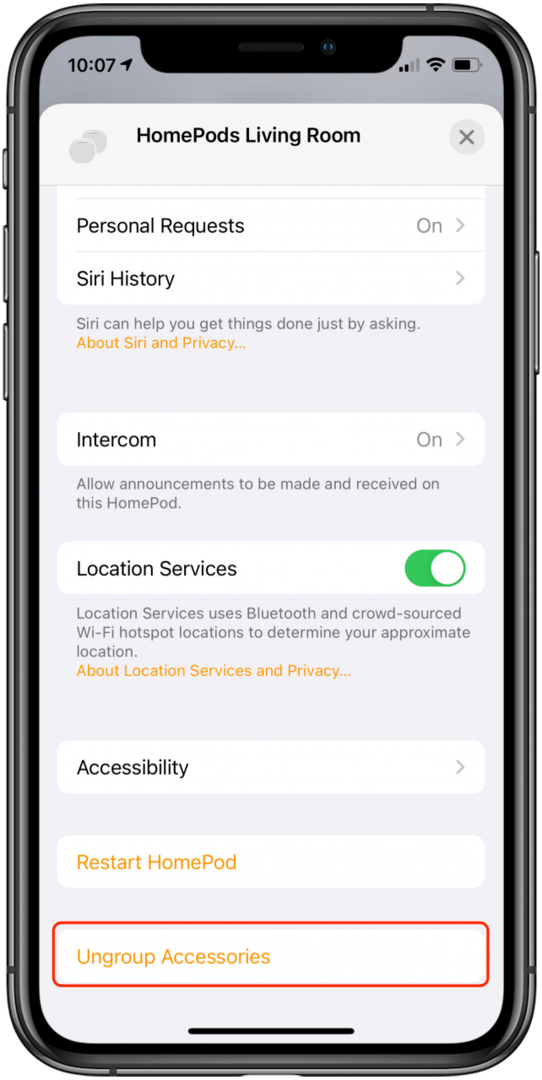
- Klepnite Zrušiť zoskupenie na potvrdenie.
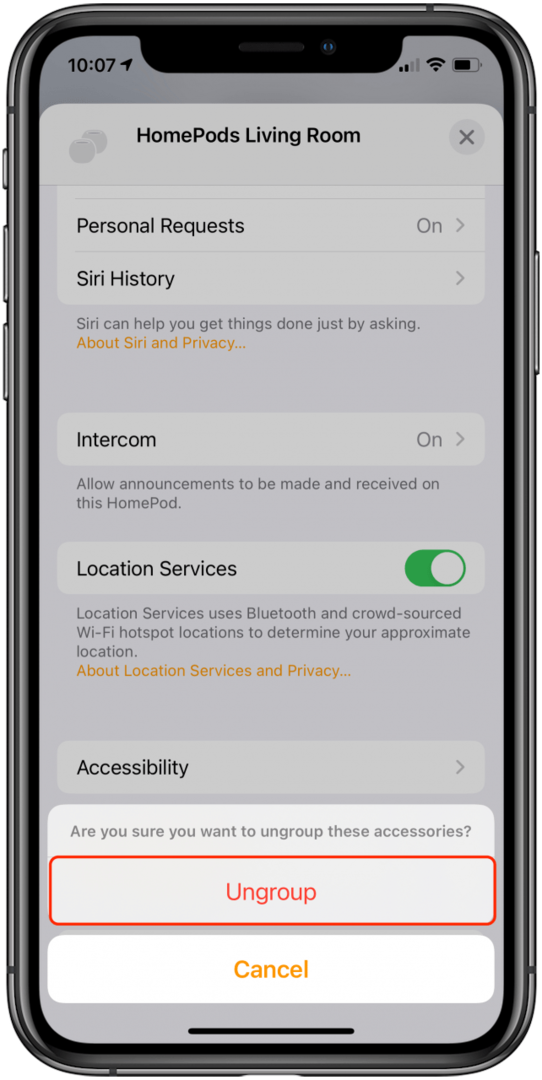
- HomePody sa nespárujú a vo vašej aplikácii Home sa zobrazia ako dva samostatné HomePody.
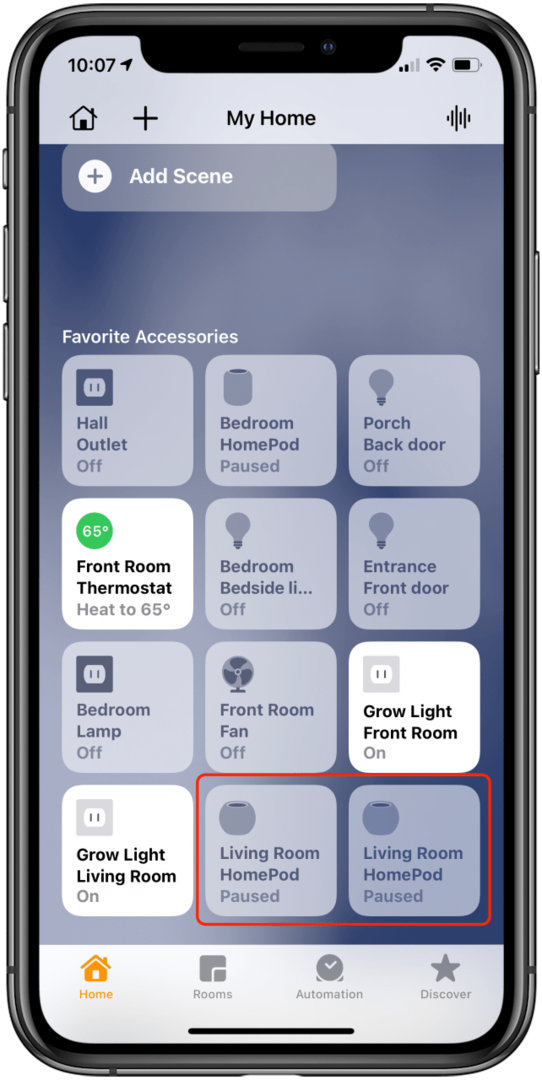
Ako pripojiť stereo pár HomePod Mini k Apple TV
Ak chcete reproduktory Apple HomePod používať ako stereo pár pre váš Apple TV, na rozdiel od pôvodného HomePodu, ktorý je možné nastaviť ako predvolený reproduktor pre Apple TV, môžete HomePod mini pripojiť k Apple TV iba cez AirPlay.
- Na Apple TV otvorte aplikáciu, z ktorej chcete prehrávať zvuk, a stlačte hrať.

- Dlho stlačte Domovské tlačidlo na diaľkovom ovládači Siri, aby ste otvorili Riadiace centrum.

- Potiahnite prstom nadol na Ikona AirPlay a kliknutím ho vyberte.
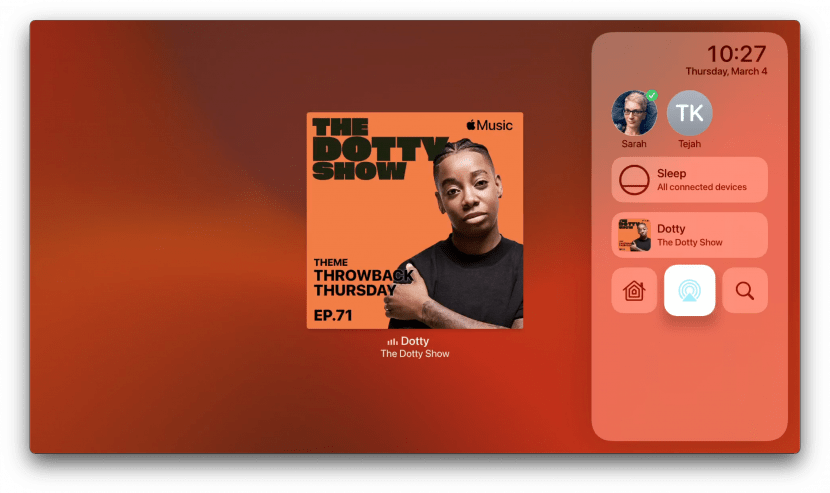
- V ponuke zvukového výstupu, ktorá sa otvorí, potiahnite prstom nadol na stereo pár a kliknutím ho vyberte.